Ai简单绘制一个ID卡图标
摘要:今天小编为大家分享Ai简单绘制ID卡图标方法,,教程很不错,值得大家学习,一起来学习吧!步骤1、在Ai软件中,新建一个800*800的文档,...
今天小编为大家分享Ai简单绘制ID卡图标方法,,教程很不错,值得大家学习,一起来学习吧!
步骤
1、在Ai软件中,新建一个800*800的文档,选择圆角矩形工具,画一个圆角图形,并填充颜色,如图所示

2、然后选择矩形工具,画4个矩形图形,并填充颜色,如图所示

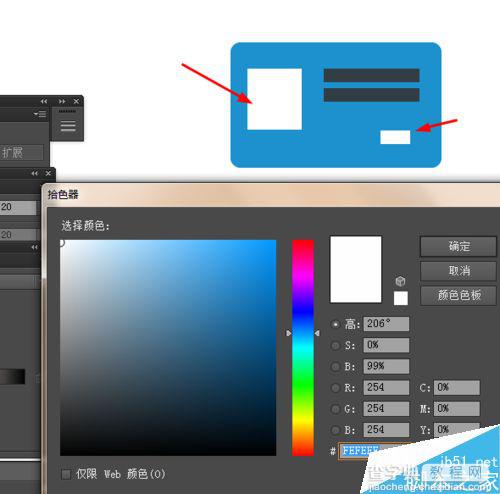
3、接着选择椭圆工具,按住shift画两个正圆图形,并填充颜色,再选择直接选择工具,点击圆形的锚点删除掉,如图所示

4、接下来选择圆角矩形工具,画一个圆角图形,并填充颜色,再选择矩形工具,画一个矩形图形,并填充颜色,如图所示


5、最后选择椭圆工具,按住shift画两个正圆图形,并填充颜色,如图所示


6、效果如下图所示

以上就是Ai简单绘制一个ID卡图标方法介绍,感兴趣的朋友可以参考本教程一起来学习,希望大家喜欢!
【Ai简单绘制一个ID卡图标】相关文章:
★ AI制作木勺图标
★ AI绘制卡通新娘
上一篇:
AI为文字增加描边效果方法介绍
下一篇:
Ai绘制简洁小清新风格的APP图标
